ไฟ Philips Hue ไม่สามารถเข้าถึงได้? 7 สิ่งที่ต้องลอง
เผยแพร่แล้ว: 2022-04-23เมื่อคุณได้ตั้งค่าระบบ Philips Hue – หลอดไฟอัจฉริยะ Philips Hue และบริดจ์ Philips Hue ที่เกี่ยวข้อง ทุกอย่างยอดเยี่ยม คุณสามารถควบคุมหลอดไฟด้วยโทรศัพท์มือถือและแม้แต่คอมพิวเตอร์เดสก์ท็อปของคุณ คุณเพลิดเพลินกับบรรยากาศและระบบอัตโนมัติทั้งหมดที่หลอดไฟ Philips Hue มีให้
อย่างไรก็ตาม มีบางครั้งที่แอปอาจแจ้งว่าไม่สามารถเข้าถึงไฟ Philips Hue ได้ อะไรเป็นสาเหตุของปัญหานี้ และคุณสามารถทำอะไรกับมันได้บ้าง ในบทความนี้ คุณจะได้เรียนรู้สาเหตุที่พบบ่อยที่สุดของปัญหานี้ และวิธีแก้ไขและทำให้หลอดไฟ Philips Hue เชื่อมต่อกับบ้านอัจฉริยะโดยรวมของคุณอีกครั้ง

1. อุปกรณ์มือถือของคุณอยู่ในเครือข่าย Wi-Fi เดียวกันหรือไม่
ปัญหาที่พบบ่อยที่สุดเมื่อแอป Philips Hue ไม่สามารถเข้าถึงหลอดไฟ Philips Hue ได้ คืออุปกรณ์เคลื่อนที่ของคุณไม่ได้อยู่ในเครือข่ายเดียวกันกับฮับ Philips Hue
คุณสามารถตรวจสอบสิ่งนี้บนอุปกรณ์มือถือของคุณได้หลายวิธี สิ่งแรกที่ต้องตรวจสอบคือคุณเปิดใช้งาน Wi-Fi บนอุปกรณ์มือถือของคุณแล้ว บน Android คุณสามารถตรวจสอบได้อย่างรวดเร็วโดยปัดลงบนหน้าจอหลักและตรวจสอบว่าไอคอน Wi-Fi เปิดใช้งานอยู่ บน iPhone เพียงตรวจสอบแถบสถานะที่ด้านบนของหน้าจอเพื่อดูไอคอน Wi-Fi
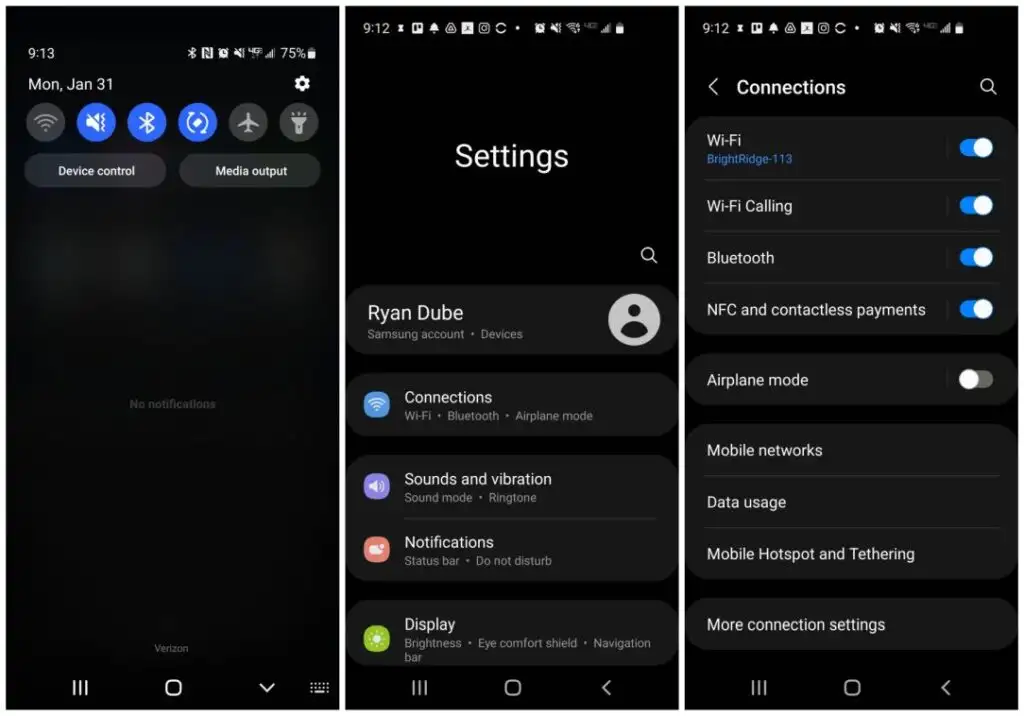
หากเปิดใช้งาน แต่ไฟ Philips Hue ยังคงไม่สามารถเข้าถึงได้ คุณจะต้องเจาะลึกลงไปอีกเล็กน้อย บน Android ให้เปิดเมนูการตั้งค่าอุปกรณ์ของคุณ เลือกการ เชื่อม ต่อ และดูที่ชื่อเครือข่ายภายใต้ Wi-Fi ใกล้กับตัวเลือก บน iPhone ให้เลือก การตั้งค่า > Wi-Fi จากหน้าจอหลักของคุณ คุณควรเห็นเครื่องหมายสีน้ำเงินข้างชื่อเครือข่ายที่คุณเชื่อมต่อ
หากชื่อเครือข่ายนี้ไม่ตรงกับเครือข่ายที่เชื่อมต่อกับบริดจ์ Philips Hue เมื่อคุณตั้งค่าครั้งแรก คุณจะต้องเปลี่ยนเครือข่ายอุปกรณ์มือถือของคุณเป็นเครือข่ายนั้นก่อนจึงจะสามารถควบคุมไฟ Philips Hue ได้
2. ตรวจสอบให้แน่ใจว่าไฟ Philips Hue เปิดอยู่
นี่อาจดูเหมือนเป็นเรื่องธรรมดา แต่คุณอาจแปลกใจที่การลืมสวิตช์ไฟบ่อยครั้งทำให้แอพไม่สามารถเข้าถึงไฟ Philips Hue ได้

ตรวจสอบให้แน่ใจว่าได้เปิดสวิตช์ที่ควบคุมหลอดไฟ Philips Hue ที่ถูกต้องแล้ว และหากคุณใช้สวิตช์หรี่ไฟเพื่อควบคุมไฟ ให้ตรวจสอบว่าสวิตช์เปิดอยู่ ไม่เช่นนั้นไฟอาจไม่ทำงาน หรือคุณสามารถซื้ออุปกรณ์เสริมสวิตช์หรี่ไฟ Hue ได้หากต้องการคุณสมบัตินั้น
3. ตรวจสอบการเชื่อมต่อ Philips Hue Bridge อีกครั้ง
หากคุณรู้ว่าอุปกรณ์มือถือของคุณเชื่อมต่อกับเครือข่ายเดียวกันกับบริดจ์ของ Philips Hue ตัวบริดจ์เองคือสิ่งต่อไปที่คุณควรตรวจสอบ
ขั้นแรก ติดตามสายเคเบิลแต่ละเส้นจากด้านหลังของบริดจ์ Philips Hue ของคุณและตรวจดูให้แน่ใจว่าได้เชื่อมต่ออย่างถูกต้อง

- สายไฟควรไปที่เต้ารับที่อยู่ใกล้เคียง และคุณควรใช้อะแดปเตอร์แปลงไฟดั้งเดิมจากโรงงานที่ฟิลิปส์ให้มา
- สายเคเบิลอีเทอร์เน็ตจากพอร์ตอีเทอร์เน็ตควรเสียบเข้ากับพอร์ต LAN หมายเลขใดพอร์ตหนึ่งที่ด้านหลังเราเตอร์ของคุณ ตรวจสอบให้แน่ใจว่าไม่ได้เสียบปลั๊กเข้ากับพอร์ตอินเทอร์เน็ตที่เข้ามาโดยไม่ได้ตั้งใจ (ปกติจะมีไอคอนรูปลูกโลกกำกับอยู่)
หากคุณได้ยืนยันว่าทุกอย่างเชื่อมต่ออย่างถูกต้องแล้ว สิ่งต่อไปที่ต้องตรวจสอบคือสะพาน Philips Hue เชื่อมต่อกับเครือข่ายอย่างถูกต้องโดยตรวจสอบสถานะการเชื่อมต่อในแอป Philips Hue
เปิดแอปและเลือก การตั้งค่า ที่มุมล่างขวา
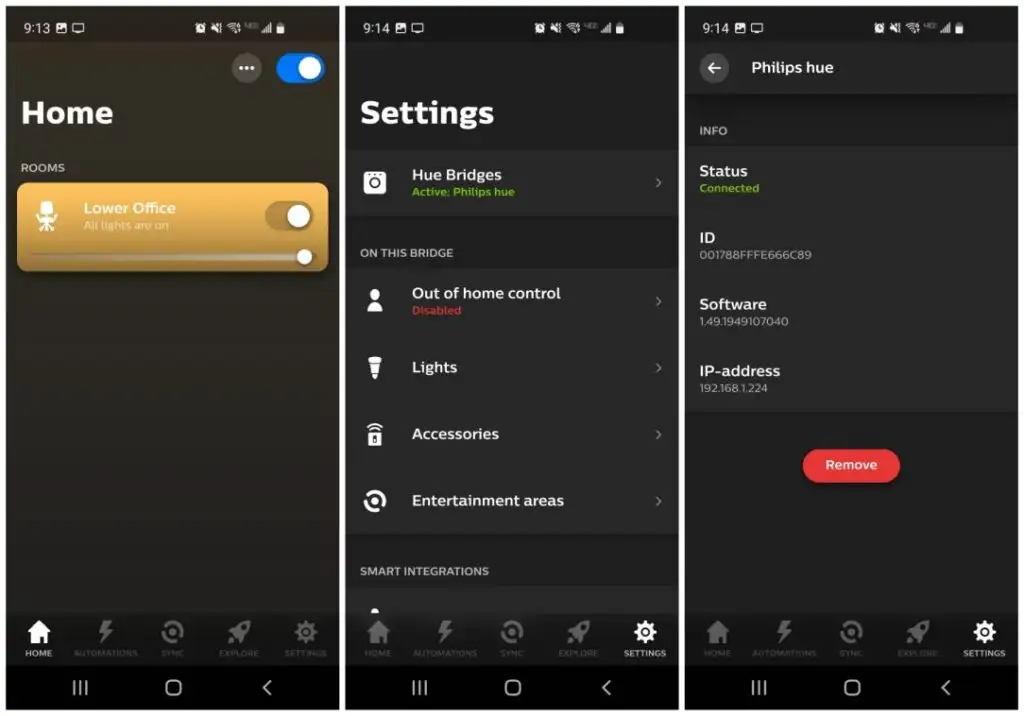
ซึ่งจะเปิดหน้าต่างการตั้งค่า ซึ่งคุณจะเห็นสะพานที่ติดตั้งทั้งหมดอยู่ในรายการภายใต้ Hue Bridges สถานะที่นี่ควรเป็นสีเขียวและ ใช้งานอยู่ เลือก Hue Bridges แล้วคุณจะเห็นข้อมูลการเชื่อมต่อเครือข่ายแสดงอยู่ในหน้าต่างถัดไป ซึ่งรวมถึงสถานะการเชื่อมต่อและที่อยู่ IP ของเครือข่าย
หากคุณไม่เห็นสถานะเชื่อมต่อเป็นสีเขียวหรือไม่มีที่อยู่ IP แสดงว่าบริดจ์ของ Philips Hue อาจมีปัญหาในการเชื่อมต่อเครือข่าย ลองใช้เคล็ดลับการแก้ปัญหาต่อไปนี้หากเป็นกรณีนี้
- ถอดปลั๊กไฟจากบริดจ์ Philips Hue รอสองสามวินาทีแล้วเสียบกลับเข้าไปใหม่
- สลับสายอีเทอร์เน็ตที่เชื่อมต่อบริดจ์กับเราเตอร์เนื่องจากสายนี้อาจมีปัญหา
- รีเซ็ตบริดจ์โดยพลิกกลับและใช้เครื่องมือปลายแหลมเพื่อกดปุ่มรีเซ็ตค้างไว้ 5 วินาที ปุ่มนี้อยู่ถัดจากป้ายกำกับ เรียกคืนการตั้งค่าจากโรงงาน
หากคุณต้องรีเซ็ตบริดจ์ คุณจะต้องทำตามขั้นตอนการตั้งค่าอีกครั้งเมื่อคุณทำการติดตั้งครั้งแรก

4. เพิ่มไฟ Philips Hue ในห้องที่ถูกต้องหรือไม่?
หากคุณตั้งค่าห้องหลายห้องในแอป Philips Hue หรือเปิดสวิตช์สำหรับห้องหนึ่งโดยไม่เปิดไฟ อาจมีปัญหาว่าคุณเพิ่มไฟในแต่ละห้องในแอปอย่างไร
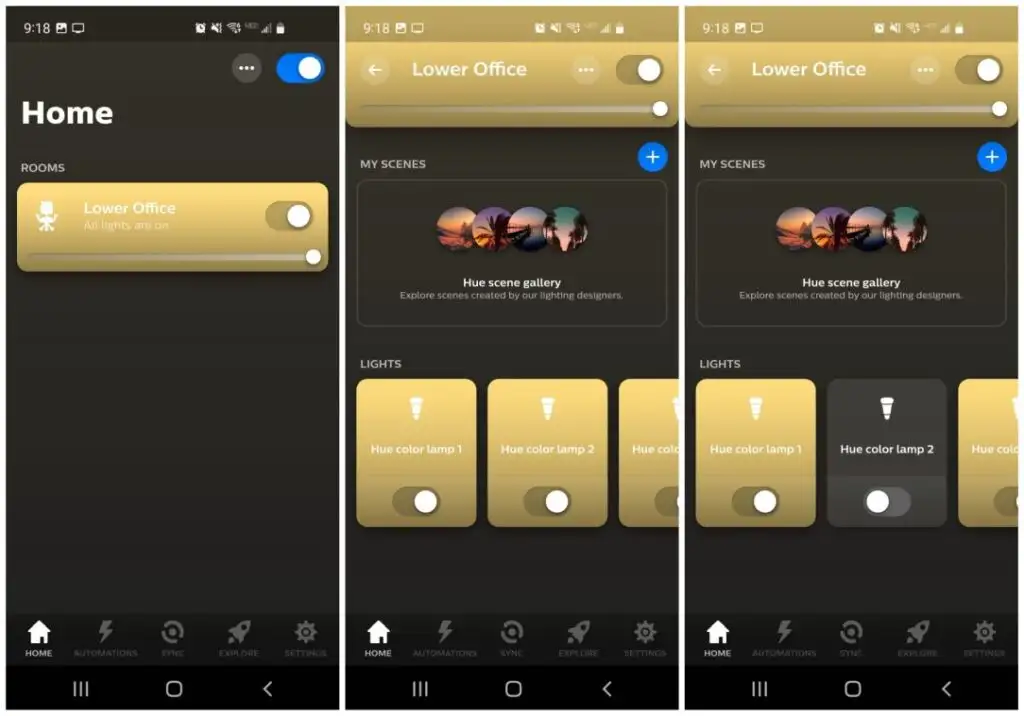
เพื่อตรวจสอบสิ่งนี้ จากหน้าจอแอพหลัก ให้แตะห้องที่คุณต้องการตรวจสอบ คุณควรเห็นรายการ Philips Hue ทุกรายการที่คุณติดตั้งและต้องการควบคุมในห้องนั้น หากคุณไม่เห็นไฟดวงใดดวงหนึ่งที่นั่น คุณจะต้องเพิ่มไฟนั้น (โดยปกติคือการย้ายจากห้องอื่นที่คุณอาจกำหนดไว้โดยไม่ได้ตั้งใจ
ในการดำเนินการนี้ เพียงแตะจุดสามจุดที่มุมบนขวาของหน้าจอในหน้าต่างห้อง แล้วเลือก แก้ไขห้อง
สิ่งสุดท้ายที่ต้องตรวจสอบคือ แม้ว่าไฟทั้งหมดของคุณจะแสดงอยู่ในห้องที่ถูกต้อง แต่หนึ่งในนั้นก็สามารถปิดหรือปิดทีละดวงได้ คุณจะเห็นสิ่งนี้หากสวิตช์อยู่ทางซ้าย และไอคอนไฟแสดงเป็นไอคอนสีเข้ม
5. รีบูตเราเตอร์ Wi-Fi ของคุณ
สิ่งหนึ่งที่มักจะแก้ไขปัญหาการเชื่อมต่อ ทั้งในเครือข่ายภายในและการเชื่อมต่ออินเทอร์เน็ตคือการรีสตาร์ทเราเตอร์ Wi-Fi ของคุณ
ในการดำเนินการนี้ เพียงทำตามขั้นตอนด้านล่าง
- ถอดปลั๊กไฟของเราเตอร์ของคุณ
- รออย่างน้อย 30 วินาที
- เสียบสายไฟของเราเตอร์กลับเข้าไป
- รอให้ไฟเราเตอร์ทั้งหมดกลับมาเป็นสถานะกะพริบปกติหรือกะพริบเป็นสีเขียว
เมื่อคุณรีสตาร์ทเราเตอร์แล้ว ให้ลองเชื่อมต่อกับไฟ Philips Hue อีกครั้ง
6. ตรวจสอบให้แน่ใจว่าเราเตอร์ของคุณไม่ได้ปิดกั้นสะพานเว้
แม้ว่าไม่น่าจะเป็นไปได้ แต่อาจมีการตั้งค่าในเราเตอร์ของคุณที่เปลี่ยนแปลงและกำลังบล็อกการเชื่อมต่อบริดจ์ของ Philips Hue กับเครือข่าย
โดยทั่วไปอุปกรณ์จะไม่ถูกบล็อกโดยค่าเริ่มต้น ดังนั้นอาจมีบางคนต้องตั้งค่านี้เพื่อสร้างปัญหา แต่เป็นความคิดที่ดีที่จะยืนยันว่าอย่างน้อยบริดจ์เชื่อมต่อกับเราเตอร์โดยไม่มีปัญหาใดๆ
ในการดำเนินการนี้ ให้เชื่อมต่อกับ IP เกตเวย์เริ่มต้นของคุณ (โดยปกติคือ 129.168.1.1 หรือ 10.0.0.1 แต่คุณสามารถตรวจสอบได้โดยพิมพ์คำสั่ง ipconfig ลงใน Command Prompt)
เข้าสู่ระบบเราเตอร์ของคุณในฐานะผู้ดูแลระบบ และภายใต้เมนูการเชื่อมต่อเครือข่าย (ซึ่งแตกต่างกันไปในแต่ละเราเตอร์) ให้ค้นหาตัวเลือก อุปกรณ์
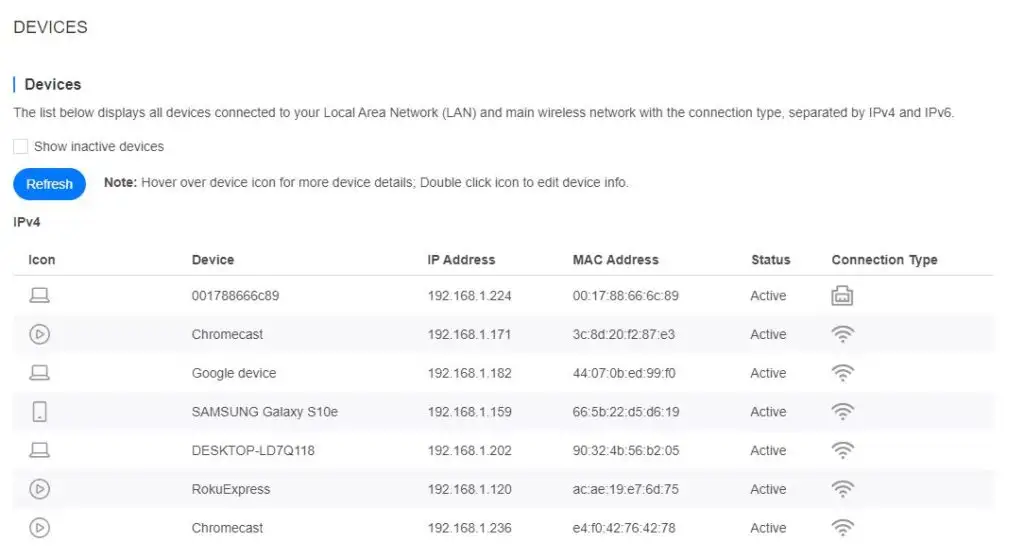
คุณควรเห็นอุปกรณ์ที่เชื่อมต่อทั้งหมดและประเภทการเชื่อมต่อ เนื่องจากมีแนวโน้มว่าบริดจ์ของ Philips Hue เป็นหนึ่งในอุปกรณ์ไม่กี่ตัวที่เชื่อมต่อผ่านอีเธอร์เน็ต คุณควรเห็นรายการดังกล่าวอยู่ในประเภทการเชื่อมต่อนั้น
ตัวเลขสี่หลักสุดท้ายของชื่ออุปกรณ์จะตรงกับหมายเลขซีเรียลที่ด้านหลังของบริดจ์ Philips Hue
ตรวจสอบให้แน่ใจว่าอุปกรณ์นี้ไม่ถูกบล็อกโดยตรวจสอบ Service Blocking หรือ Device Blocking ภายใต้ Parental Controls (ซึ่งอาจแตกต่างกันไปตามเราเตอร์)
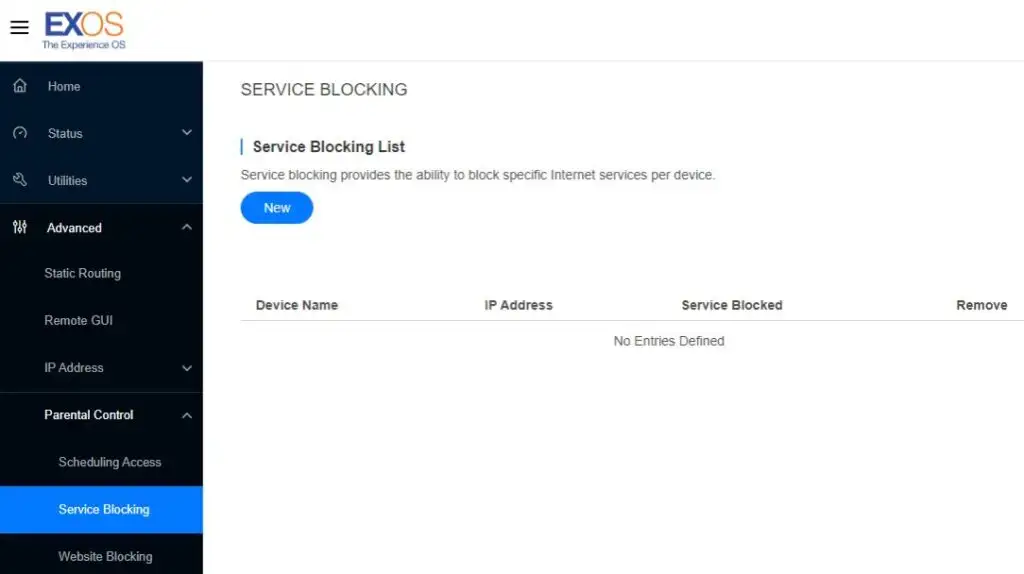
โดยปกติรายการนี้จะว่างเปล่า หากคุณเห็นบริดจ์ของ Philips Hue อยู่ในรายการที่นี่ ให้ลบออกจากรายการ
การตรวจสอบว่าพอร์ตอีเทอร์เน็ตของเราเตอร์ตรวจพบอุปกรณ์ที่เชื่อมต่ออย่างถูกต้องหรือไม่ ตรวจสอบตัวเลือกเมนูอีเทอร์เน็ตในเราเตอร์และมองหาสิ่งอื่นที่ไม่ใช่ Disconnected สำหรับหมายเลขพอร์ตที่ Hue bridge เชื่อมต่ออยู่
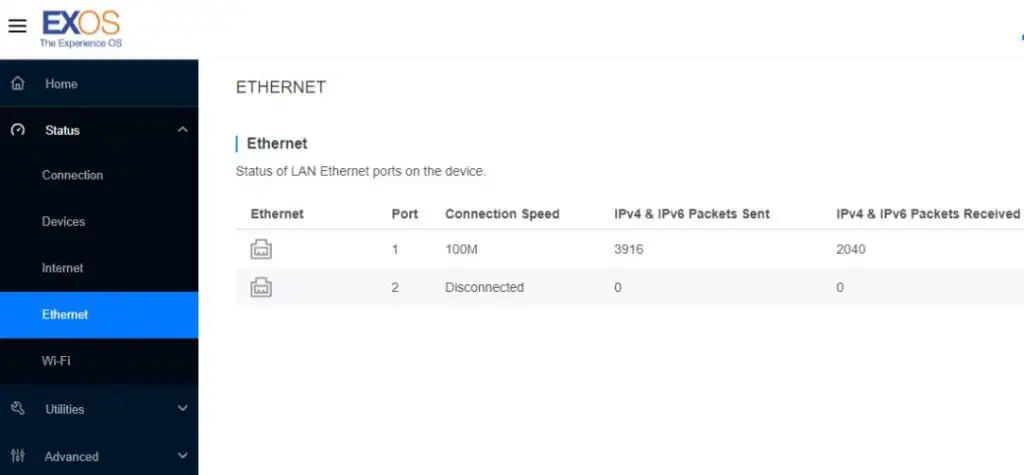
<<4-ethernet-port.jpg>>
หากสถานะเป็น ยกเลิกการเชื่อมต่อ ให้ลองเปลี่ยน Philips Hue bridge ของคุณเป็นพอร์ตอีเธอร์เน็ตของเราเตอร์อื่นเพื่อดูว่าสามารถแก้ไขปัญหานี้ได้หรือไม่โดยที่ไฟ Philips Hue ไม่สามารถเข้าถึงได้ หากคุณต้องแก้ไขการตั้งค่าใดๆ เหล่านี้ เป็นไปได้ว่าไฟ Philips Hue ของคุณจะเชื่อมต่อใหม่
7. ทดสอบการเปลี่ยนหลอดไฟฟิลิปส์เว้
ไม่ว่าหลอดไฟทั้งหมดของคุณจะไม่ได้เชื่อมต่ออยู่ หรือเป็นเพียงหลอดเดียวที่มีปัญหา การซื้อหลอดไฟอัจฉริยะ Philips Hue เพียงดวงเดียวเพื่อทดสอบว่าการติดตั้งช่วยแก้ปัญหาได้หรือไม่
หากไฟทั้งหมดของคุณไม่ทำงานและไฟดวงใหม่ช่วยแก้ไขหนึ่งในนั้นได้ บางทีคุณอาจต้องเปลี่ยนหลอดไฟทั้งหมดด้วย
หวังว่าเคล็ดลับการแก้ปัญหาข้างต้นจะช่วยให้คุณเชื่อมต่อกับสมาร์ทไลท์ได้อีกครั้ง!
